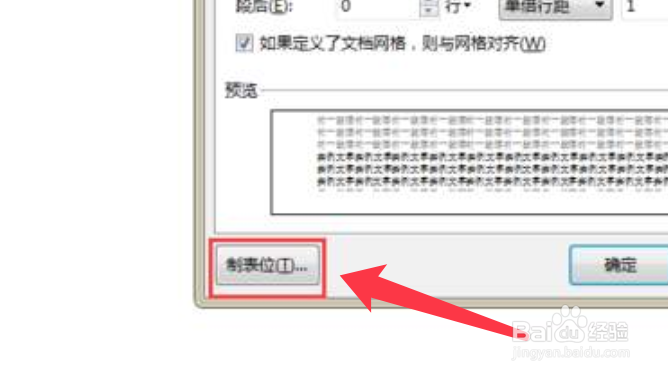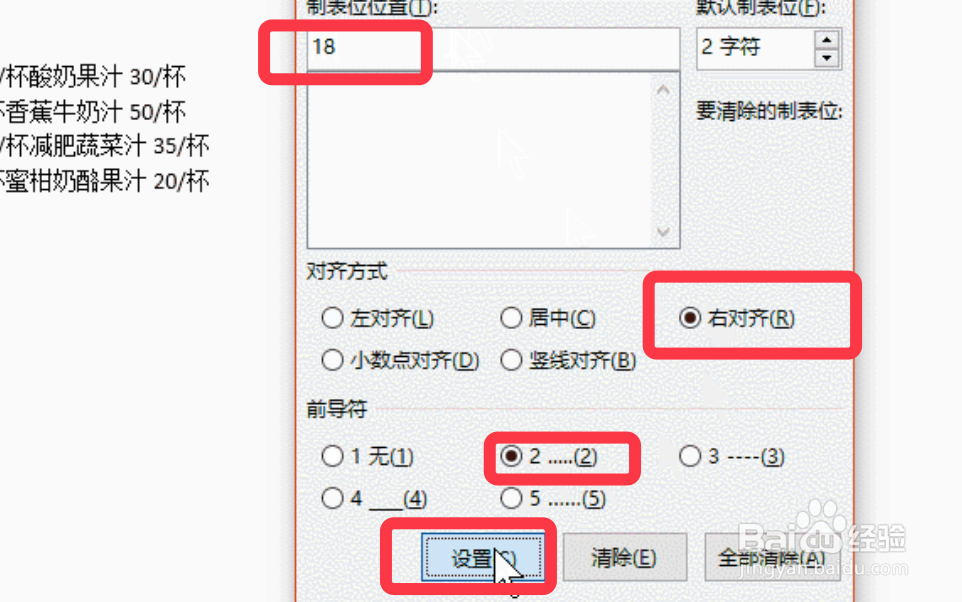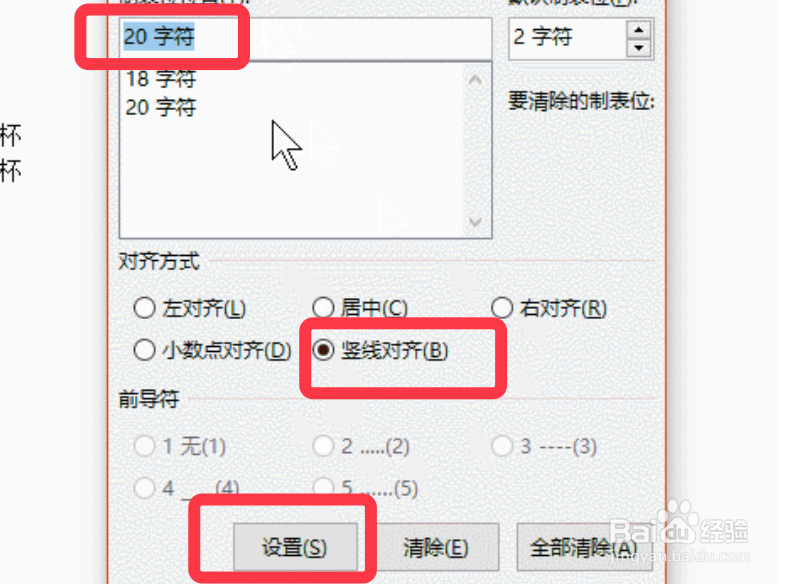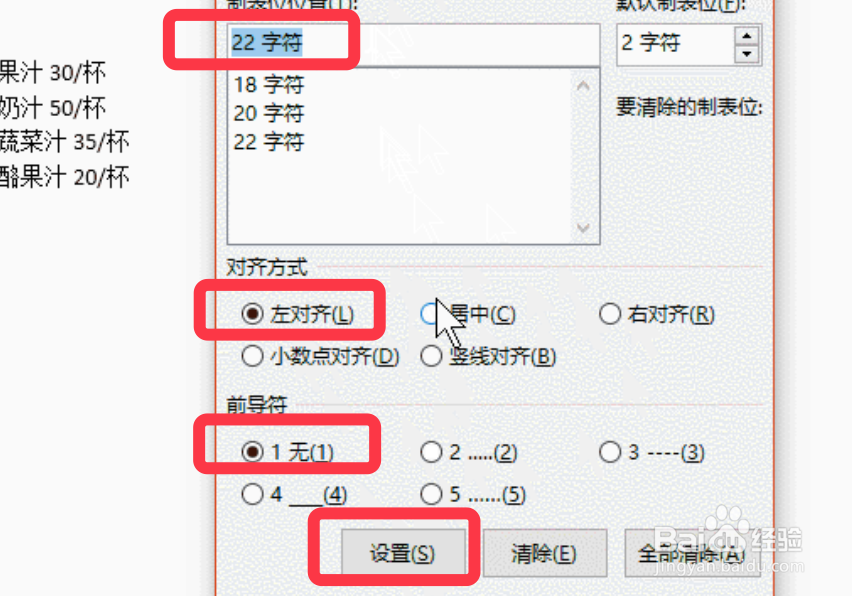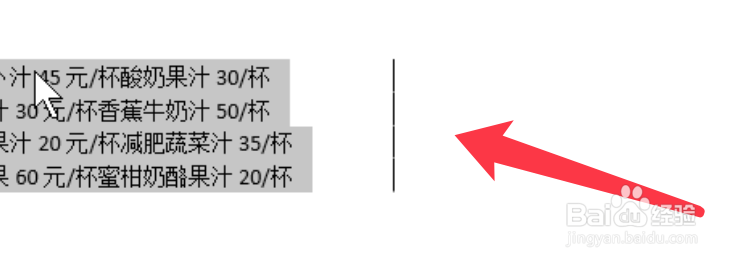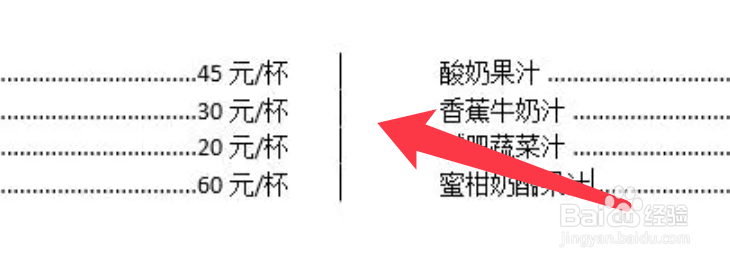Word如何设置竖线制表位
1、点击打开word输入需要的文本,如下图中的文本。
2、然后选中文本,右键点击段落。
3、弹出的对话框,找到并点击左下角的制表位按钮。
4、弹出的对话框,分别对制表位进行设置。
5、再设置20字符,按下图参数设置。
6、设置22字符左对齐,点击设置按钮添加设置。
7、最后设置40字符右对齐,点击设置,点击确定。
8、设置完成后,得到下图中的竖线制表位。
9、按tab键进行段落的文字的分割操作,最终显示效果如下图。
声明:本网站引用、摘录或转载内容仅供网站访问者交流或参考,不代表本站立场,如存在版权或非法内容,请联系站长删除,联系邮箱:site.kefu@qq.com。
阅读量:76
阅读量:85
阅读量:74
阅读量:87
阅读量:53